如何删除微信小程序
要删除微信小程序,可以在微信中打开“发现”页面,然后点击“小程序”选项,接着长按需要删除的小程序图标,最后点击“删除”按钮即可。也可以在微信的设置中,找到“通用”选项,然后点击“发现页管理”,找到需要删除的小程序,最后关闭其右侧的开关即可。需要注意的是,删除小程序后,该小程序的所有数据都会被清除,且无法恢复,因此请务必谨慎操作。
随着微信小程序的普及,越来越多的用户开始使用微信小程序,有时候我们可能需要删除一些不需要的小程序,微信小程序怎么删掉呢?下面,我将为大家介绍微信小程序删除的方法。
一、打开微信,点击“发现”页面,找到“小程序”选项,点击进入。
二、进入“小程序”页面后,你会看到所有已经安装的小程序列表,找到你需要删除的小程序,长按该小程序图标。

三、长按后,你会看到小程序图标上方出现一个“删除”按钮,点击该按钮,就可以删除该小程序了。
四、删除后,你需要重新搜索并安装该小程序,或者将其添加到“我的小程序”列表中,以便下次使用。

需要注意的是,删除微信小程序并不会影响微信其他功能的使用,在删除小程序之前,最好确认一下该小程序是否有重要的数据或设置需要备份或保留。
如果你使用的是微信开发者工具开发的小程序,那么你可以通过开发者工具来删除小程序,具体方法是:打开微信开发者工具,找到你需要删除的小程序项目,右键点击该项目,选择“删除”选项即可。
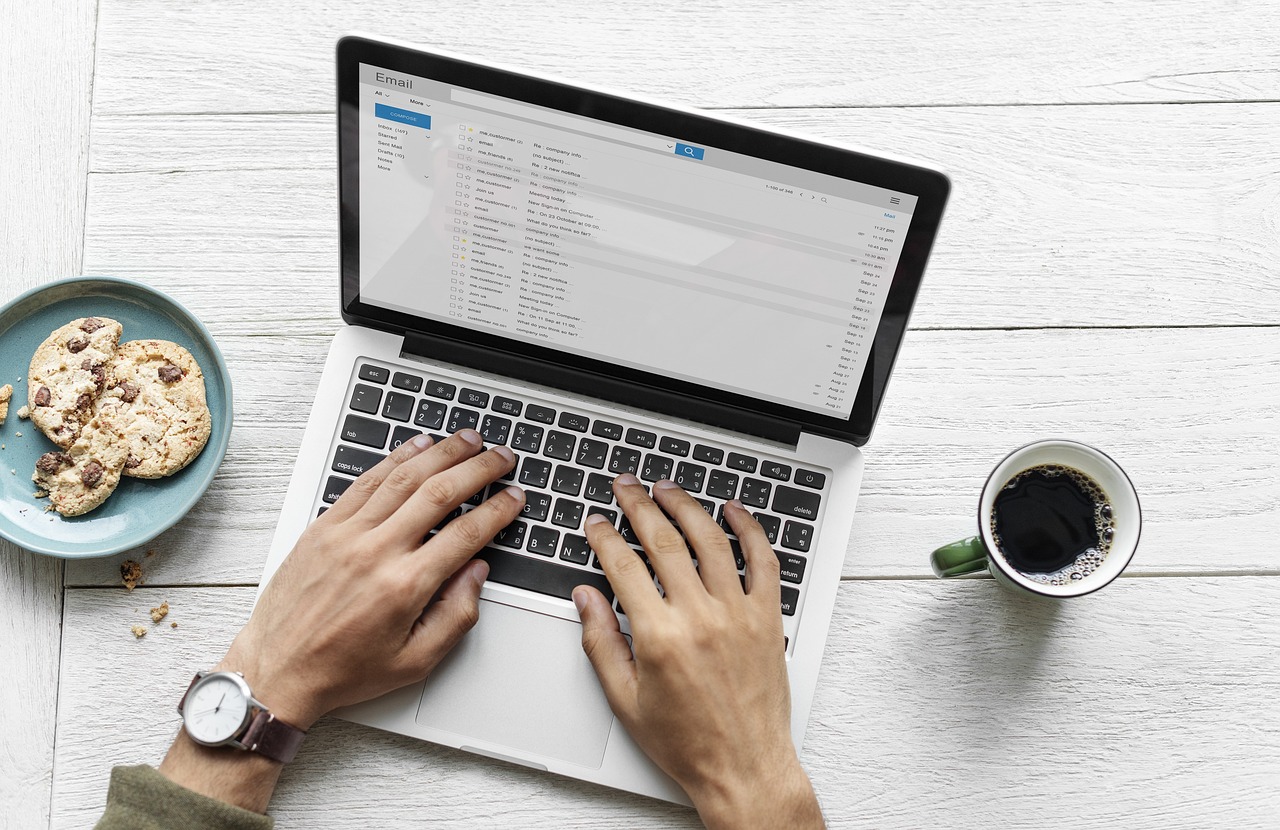
删除微信小程序的方法并不复杂,只需要几个简单的步骤就可以完成,如果你需要删除某些不需要的小程序,可以按照上述方法进行操作。
与本文内容相关的文章:



